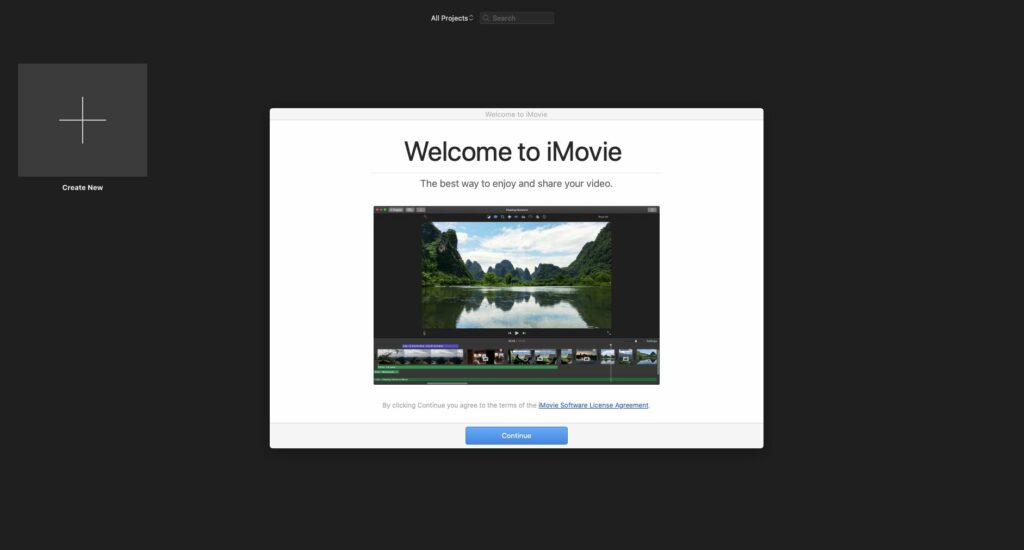
iMovie 10 pro Mac nebo iOS je výkonný nástroj pro tvorbu videa, který vám umožní snadno vytvářet vlastní filmová mistrovská díla, která můžete sdílet. Abyste z iMovie dostali maximum, zde je několik důležitých nástrojů pro úpravy a efekty, které posunou vaše projekty na další úroveň. iMovie vyžaduje macOS 10.15.6 nebo novější. Pokud používáte iMovie na zařízení iOS, budete potřebovat iOS 14.0 nebo novější.
iMovie Video efekty a editační nástroje
iMovie nabízí řadu nástrojů pro úpravy, které mění vzhled vašich videozáznamů. Mnoho z těchto nástrojů najdete prostřednictvím jejich ikon v pravém horním panelu nástrojů na obrazovce, zatímco jiné jsou přístupné z hlavní nabídky. Vyberte klip nebo klipy a poté vyzkoušejte tyto nástroje k celkovému vylepšení projektu:
Vyvážení barev
Vybrat Vyvážení barev opravit případné problémy s barvami. Vybrat z Auto k automatickým opravám, Match Color, Vyvážení bílé, nebo Vyvážení tónu pleti.
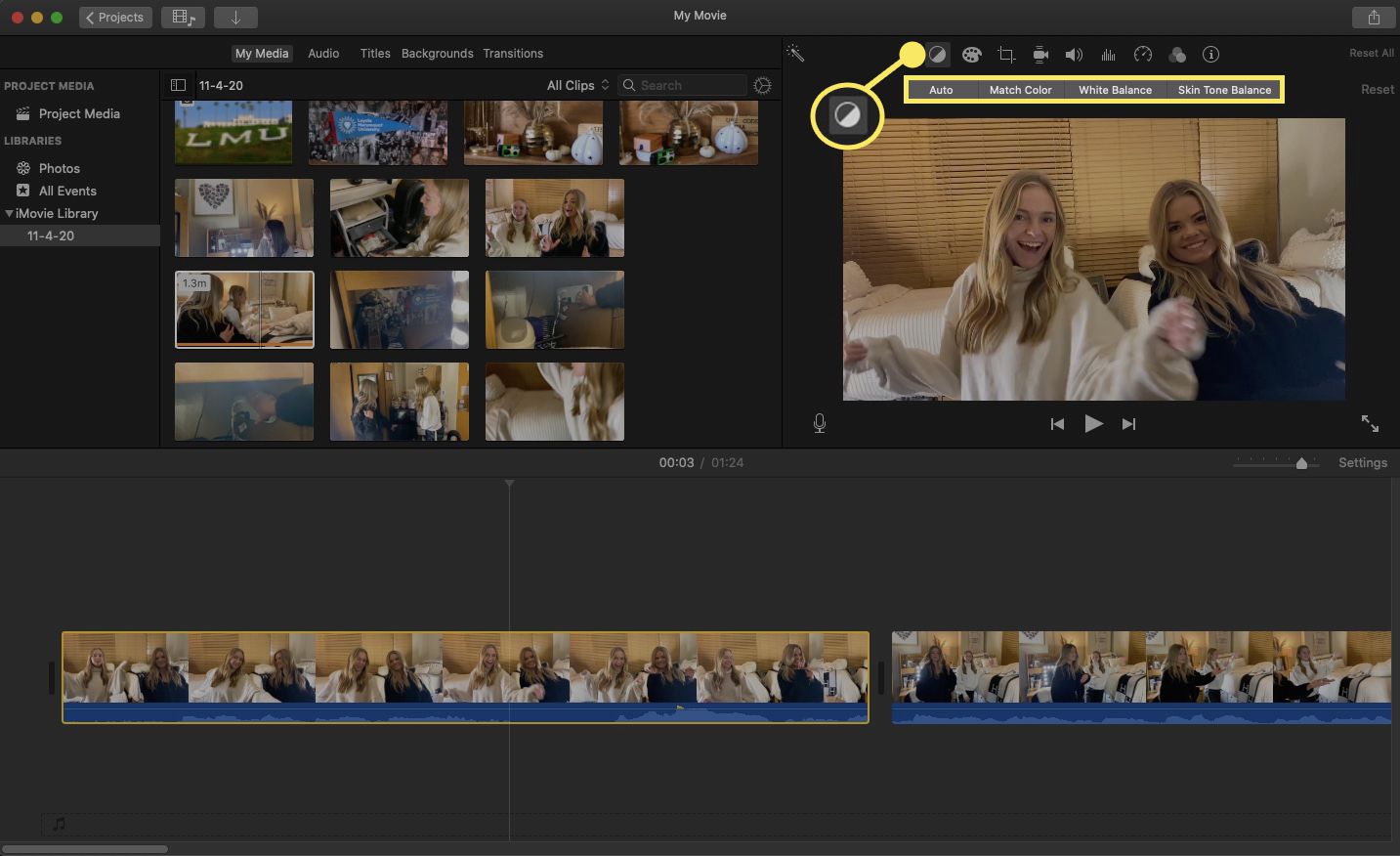
Korekce barev
Vybrat Korekce barev pro další úpravu barvy.

Oříznutí
Vybrat Oříznutí vybrat z různých možností oříznutí obrázku, včetně Ořízněte a vyplňte a Ken Burns.
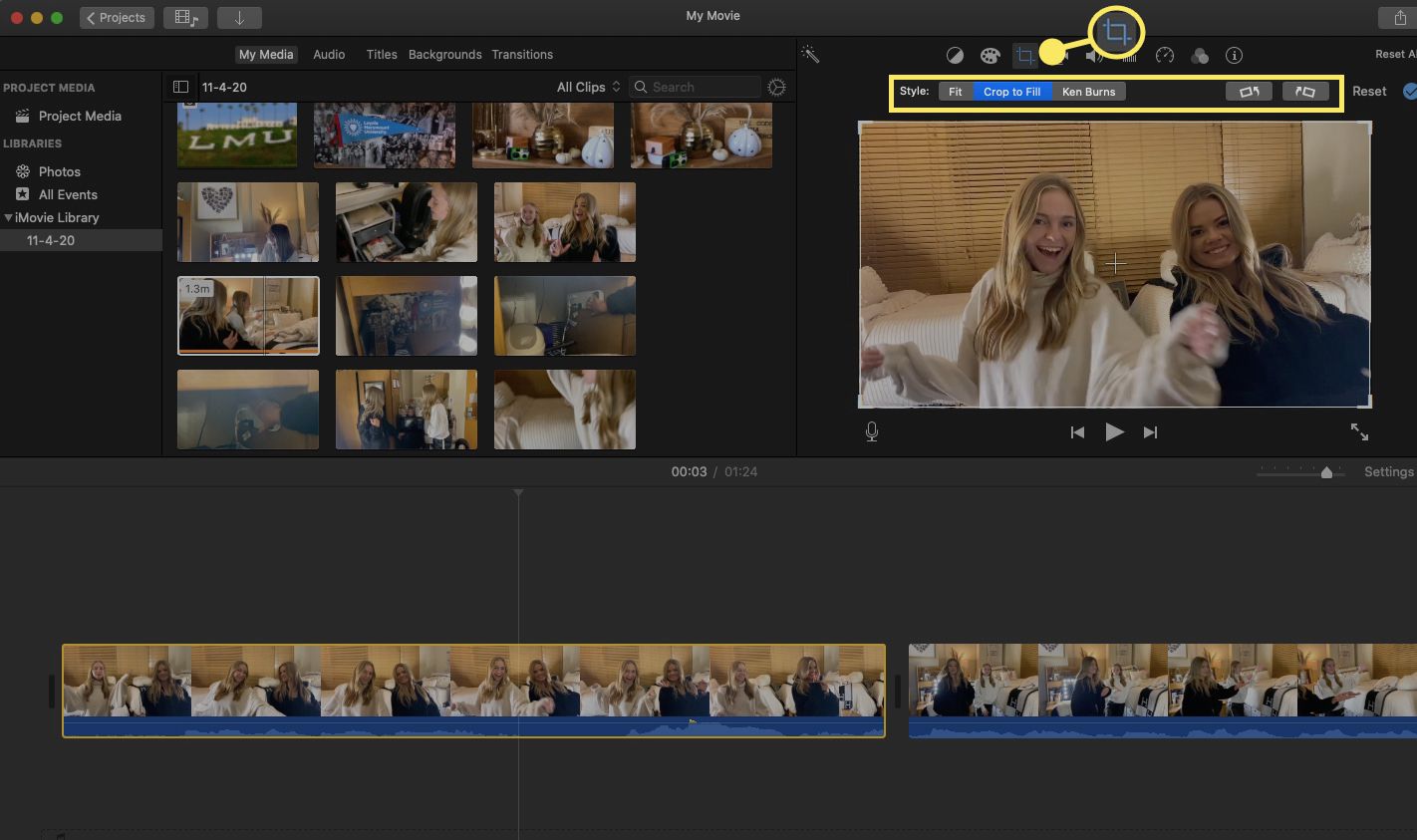
Stabilizace
Vybrat Stabilizace a poté vyberte možnost Stabilizujte roztřesené video nebo Opravte roletu ke snížení zkreslení pohybu.
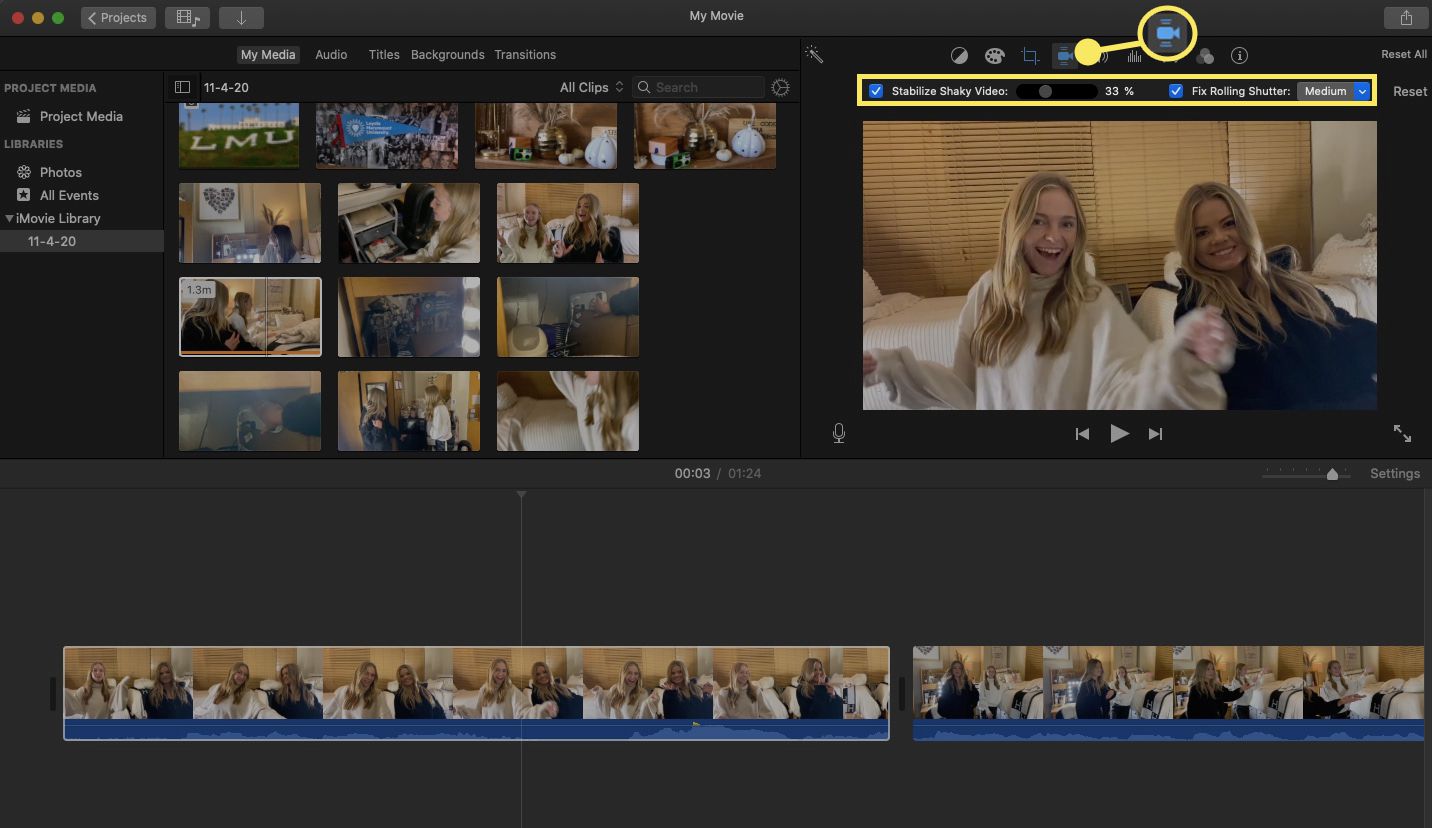
Objem
Vybrat Objem pro nastavení hlasitosti klipu nebo klipů.
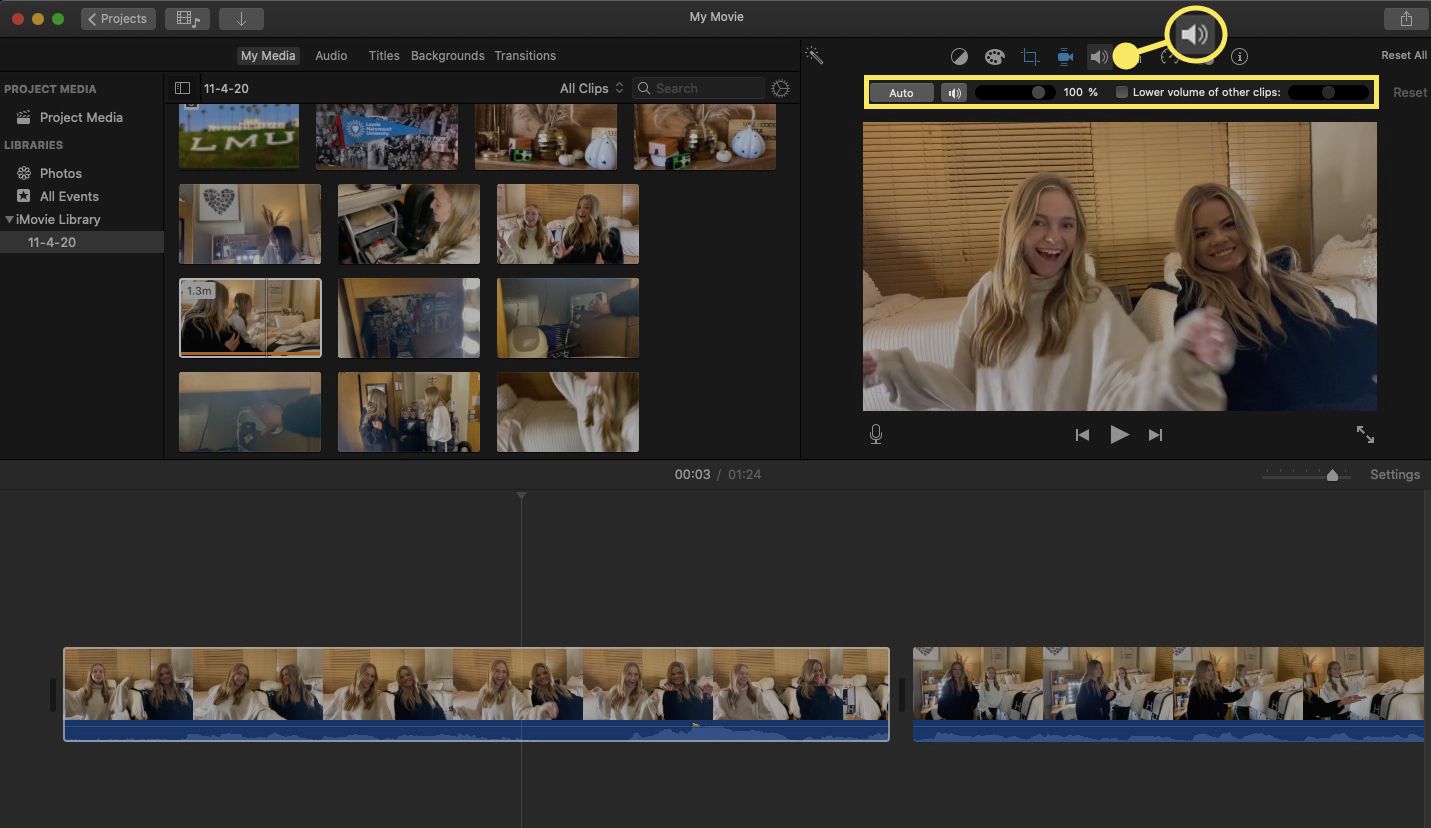
Redukce šumu a ekvalizér
Vybrat Redukce šumu a ekvalizér ke snížení hluku na pozadí a změně nastavení ekvalizéru.
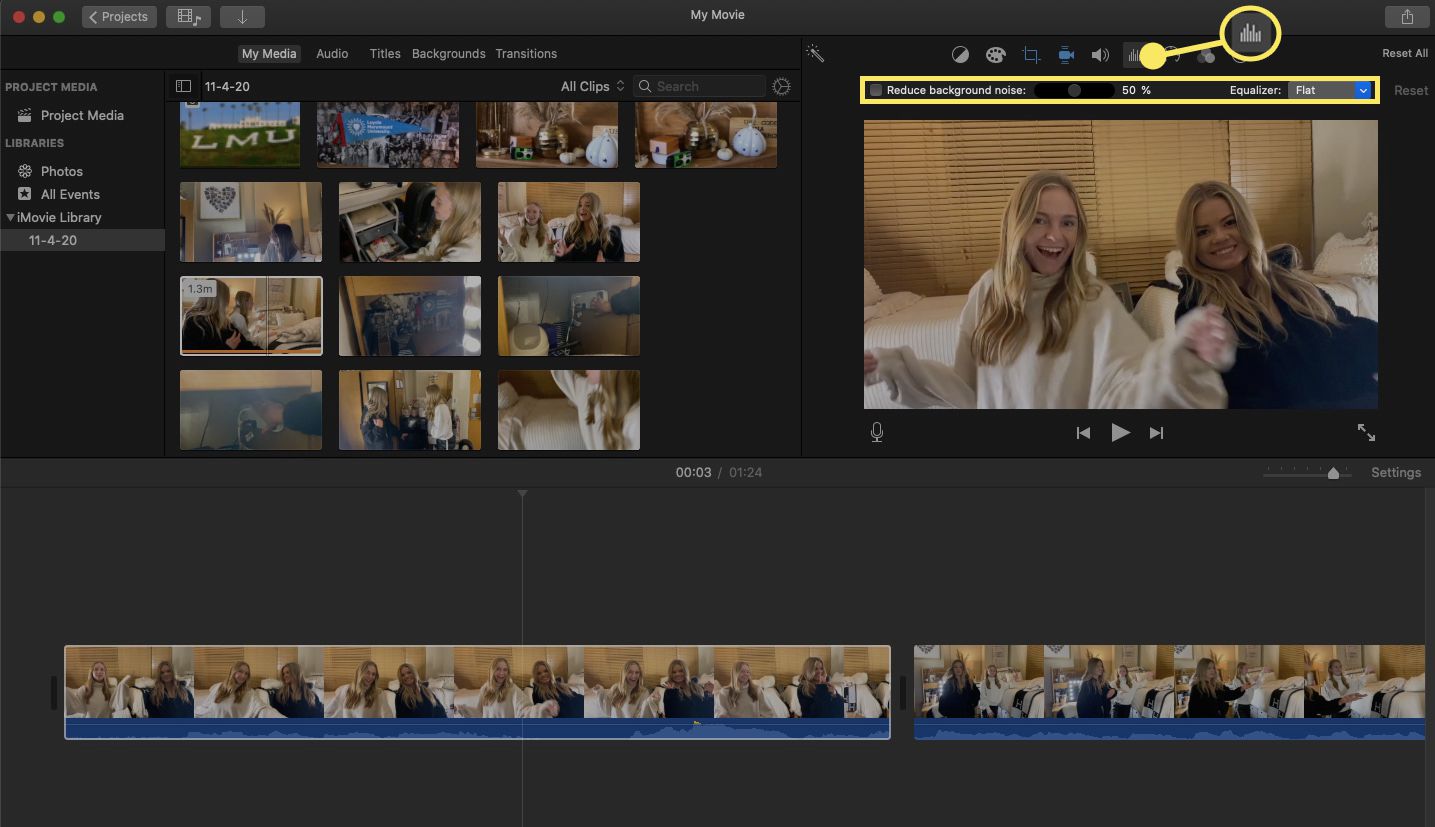
Rychlost
Vybrat Rychlost upravte možnosti rychlosti pro videoklip nebo klipy. Zrychlete klipy a během několika sekund můžete vyprávět dlouhý příběh nebo ukázat podrobný postup. Zpomalte klipy a jakékoli scéně můžete přidat emoce a drama. Kromě zpomalení, zrychlení a převrácení klipů umožňuje iMovie snadné přidávání zmrazených snímků nebo vytváření okamžitého přehrávání z jakékoli části vašeho videa. Tyto možnosti jsou také přístupné přes Modifikovat rozevírací nabídka v horní části obrazovky.
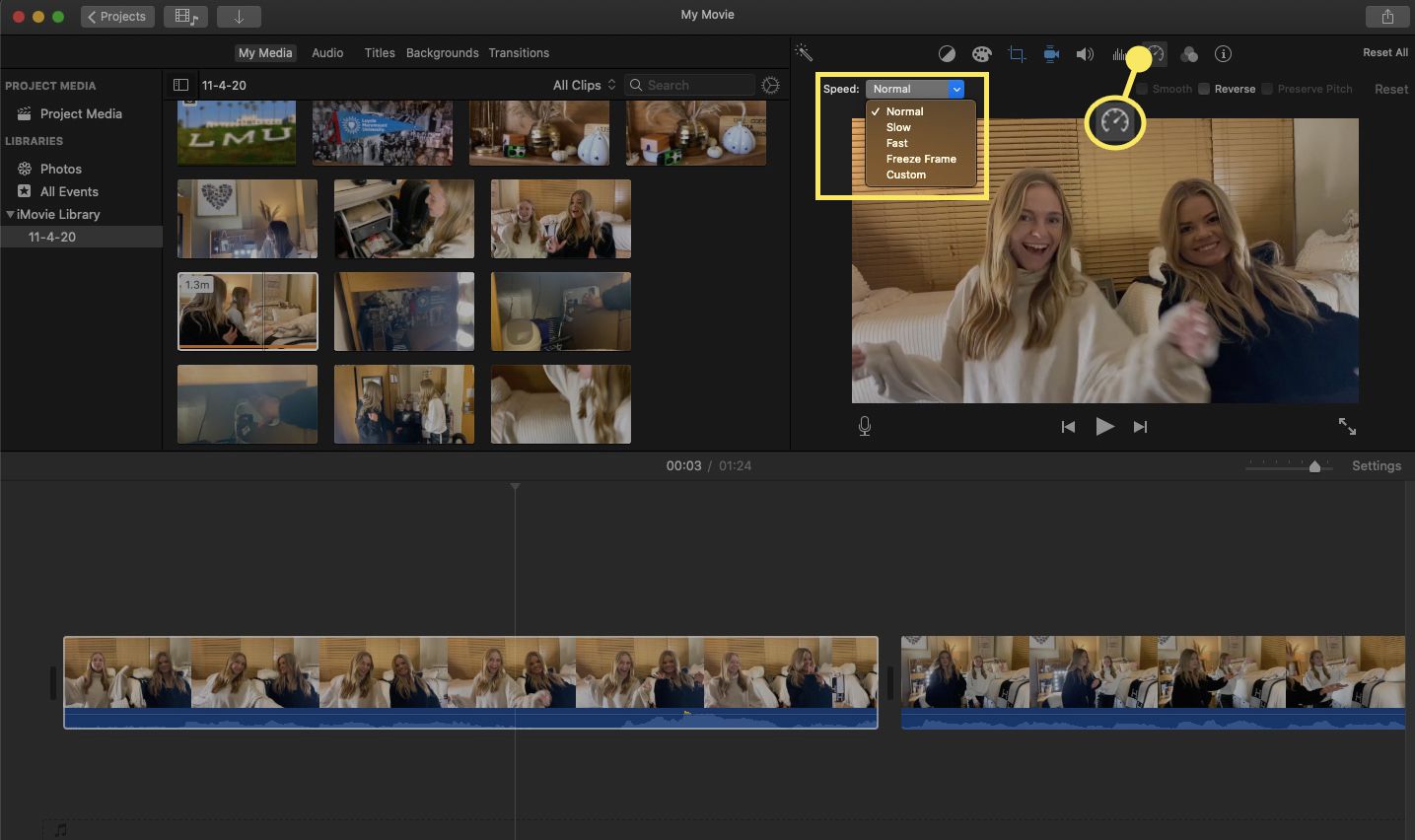
Filtr
Vybrat Filtr k okamžitému použití různých klipových filtrů, včetně Black & White, Duotone, Raster a mnoha dalších. Tento nástroj vám také umožňuje vybírat z různých zvukových efektů, včetně Robot, Cosmic, Echo Delay a dalších.
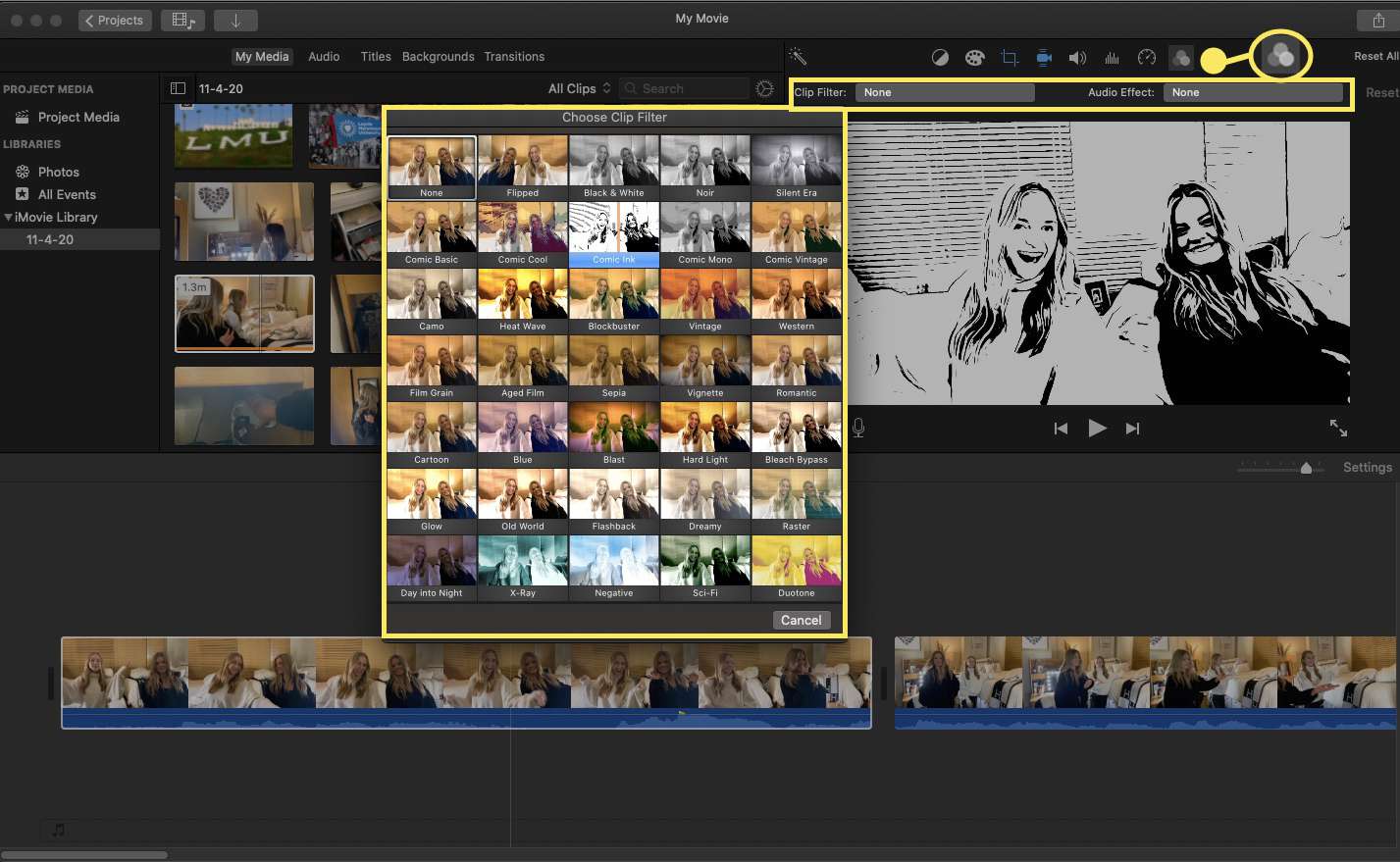
Zlepšit
Chcete -li do obrázku rychle přidat automatická obecná vylepšení, přejděte do nabídky Upravit a vyberte Zlepšit.
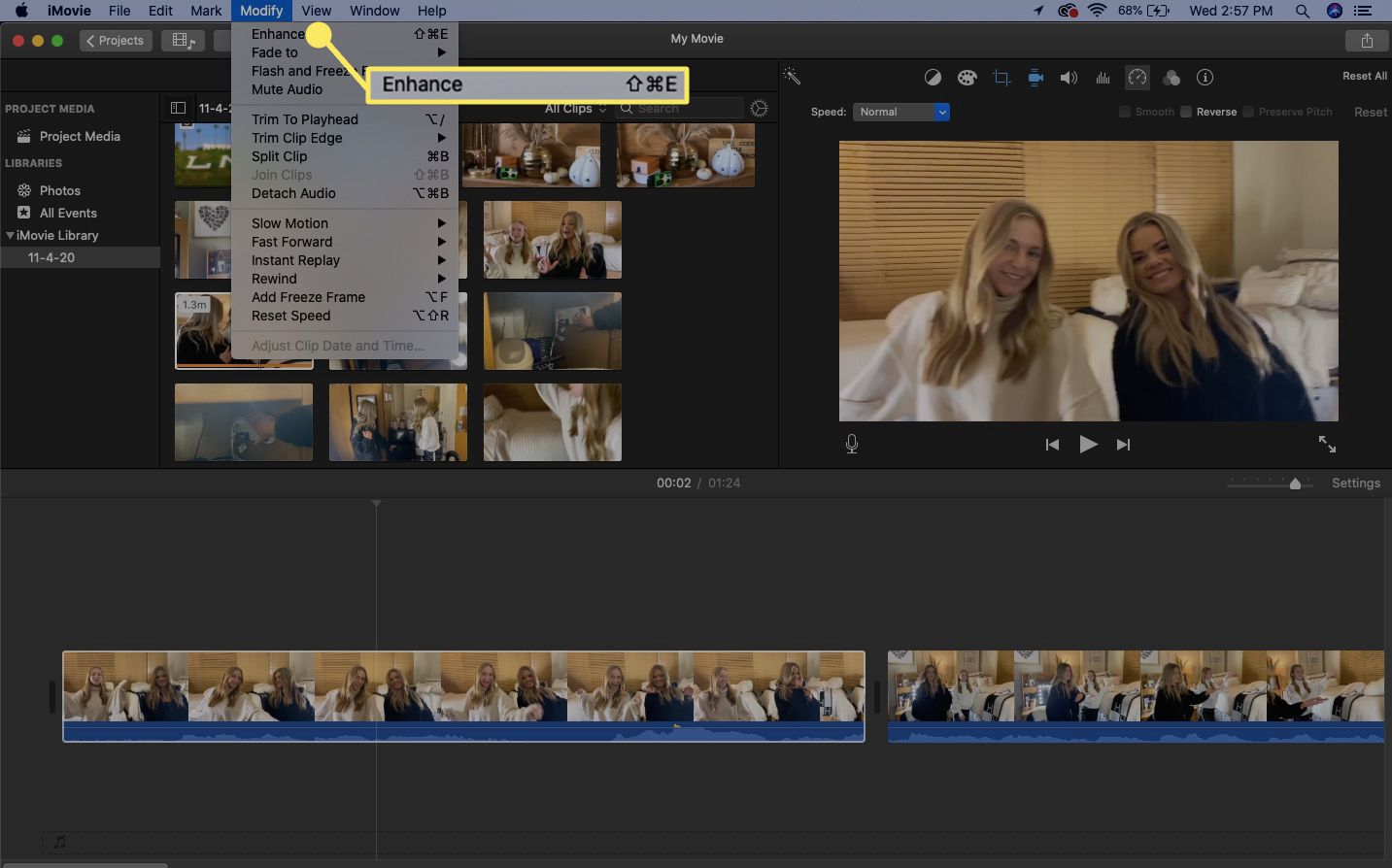
Přesné úpravy v iMovie
Většina nástrojů v iMovie je navržena tak, aby fungovala automaticky, a to je obvykle vše, co potřebujete. Někdy však budete chtít být opatrnější a na každý snímek videa použít přesnost. Přesný editor aplikace iMovie vám umožňuje upravit umístění a délku nebo přechody. Také vám umožní vidět celou délku klipu, abyste věděli, kolik vynecháte, takže můžete snadno upravit přiloženou část. K editoru iMovie Precision se dostanete z Okno Jídelní lístek.
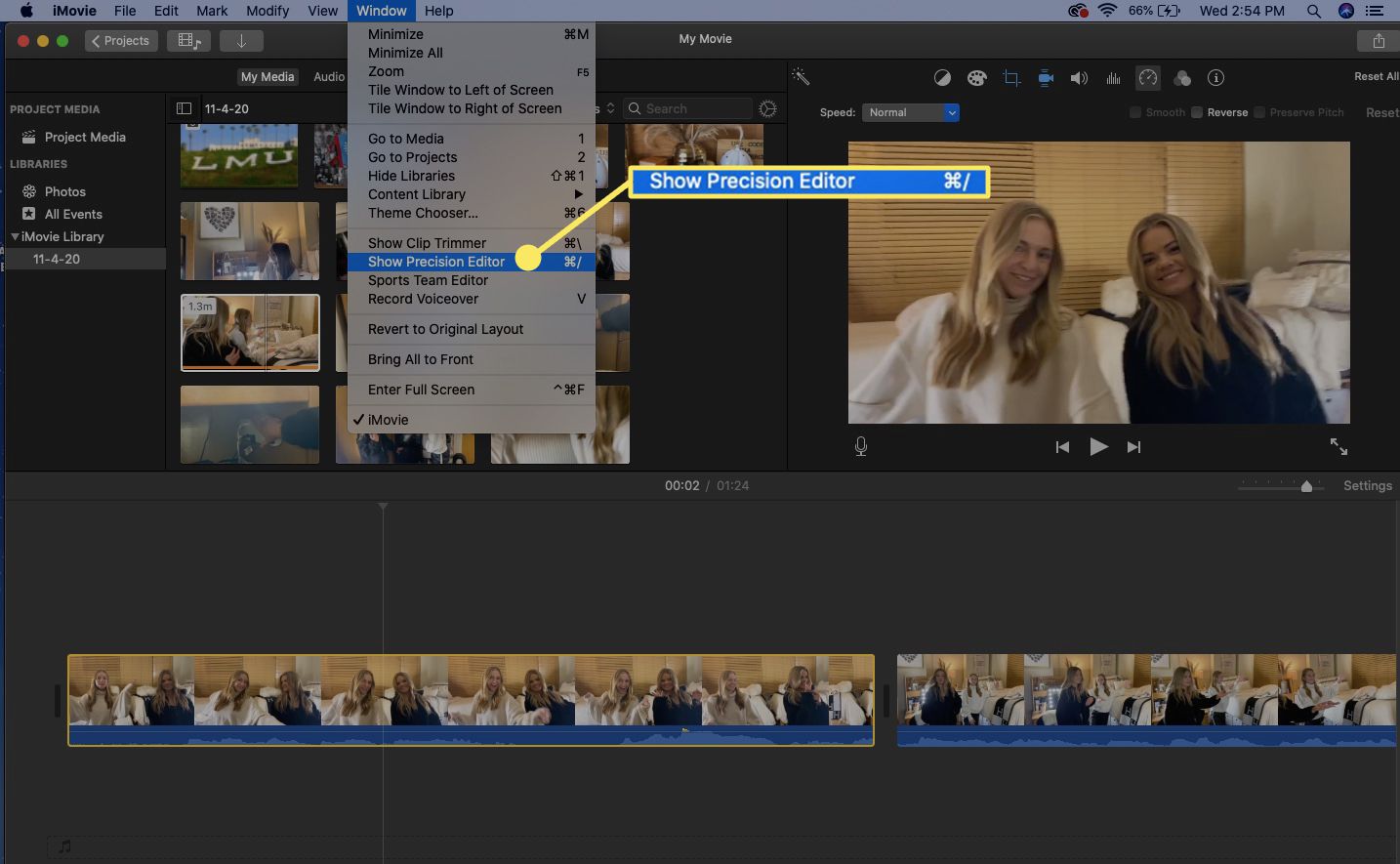
Přechod mezi iMovie a FCP X
V iMovie můžete provádět spoustu podrobných úprav, ale pokud se váš projekt opravdu zkomplikuje, budete mít jeho úpravy ve Final Cut Pro hladší čas. Naštěstí Apple usnadnil přesun projektů z jednoho programu do druhého. Z Soubor nabídku, vyberte Odeslat film do Final Cut Pro. Tím se automaticky zkopíruje váš projekt iMovie a videoklipy a vytvoří související soubory, které můžete upravit ve Final Cut. Jakmile jste ve Final Cutu, přesné úpravy jsou mnohem jednodušší a budete mít více možností pro úpravu videa a zvuku ve svém projektu.